Встановлюємо Bluetooth на комп'ютер
Bluetooth - це спосіб передачі даних і обміну інформацією в бездротової мережі, працює на відстані 9-10 метрів в залежності від перешкод, які створюють перешкоди передачі сигналу. В останній специфікації Bluetooth 5.0 були поліпшені пропускні спроможності і радіус дії.
зміст
Установка Bluetooth в Windows
Розглянемо основні способи підключення Bluetooth-адаптера до ПК і складності, які можуть виникнути. Якщо ж у вас вже є вбудований модуль блютуз, але ви не знаєте як його включити або відчуваєте з цим труднощі, це буде розглянуто в способах 2 - 4.
Читайте також: Включення Bluetooth на ноутбуці Windows 8
Спосіб 1: Підключення до комп'ютера
Bluetooth-адаптери існують в двох варіантах: зовнішній і внутрішній. Їх відмінність полягає в інтерфейсі підключення. Перший підключається через порт USB як звичайна флешка.

Другий вимагає розбирання системного блоку, так як встановлюється безпосередньо в PCI слот на материнській платі.

Після установки на робочому столі з'явиться сповіщення про підключення нового пристрою. Встановіть драйвера з диска, якщо такий є, або скористайтеся інструкцією з способу 4.
Спосіб 2: «Параметри» Windows
Після успішної установки модуля необхідно включити його в Windows. Даний спосіб не викличе труднощів навіть у самих недосвідчених користувачів, відрізняється своєю швидкістю і доступністю.
- Натисніть на піктограму «Пуск» в «Панелі задач» і виберіть пункт «Параметри».
- Натисніть на розділ «Пристрої» у вікні.
- Відкрийте вкладку «Bluetooth» та активуйте повзунок праворуч. Якщо вас цікавлять детальні настройки, виберіть «Інші параметри Bluetooth».
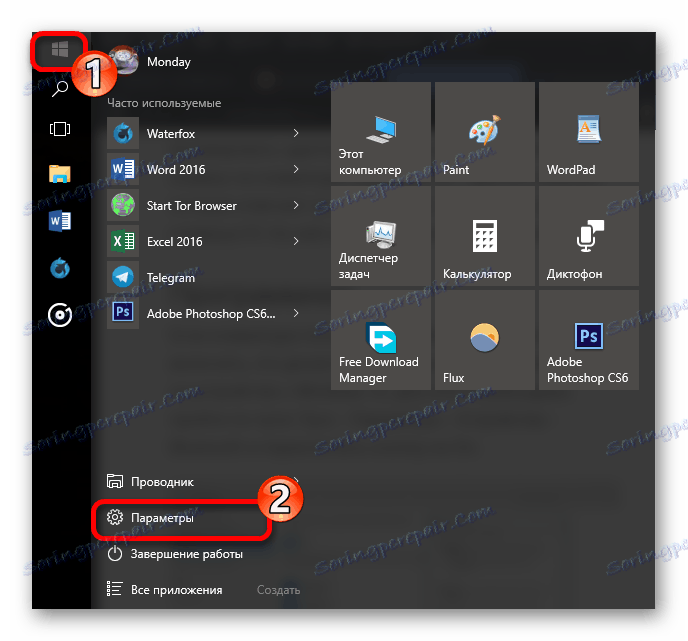
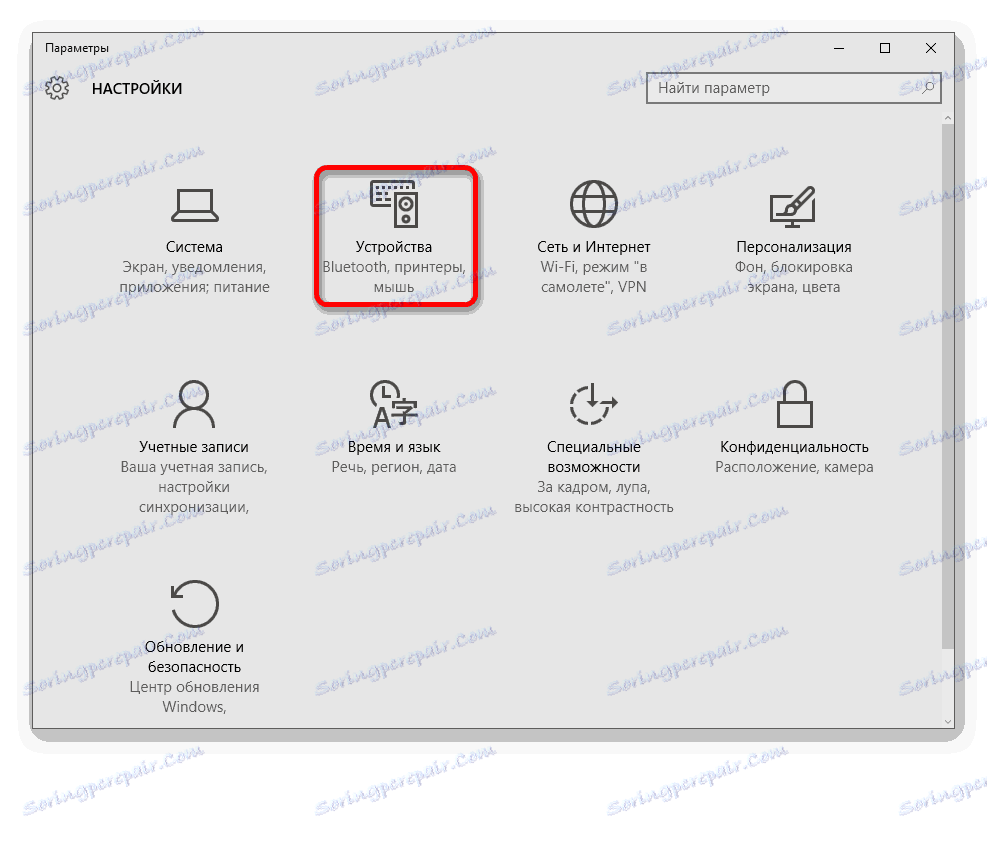
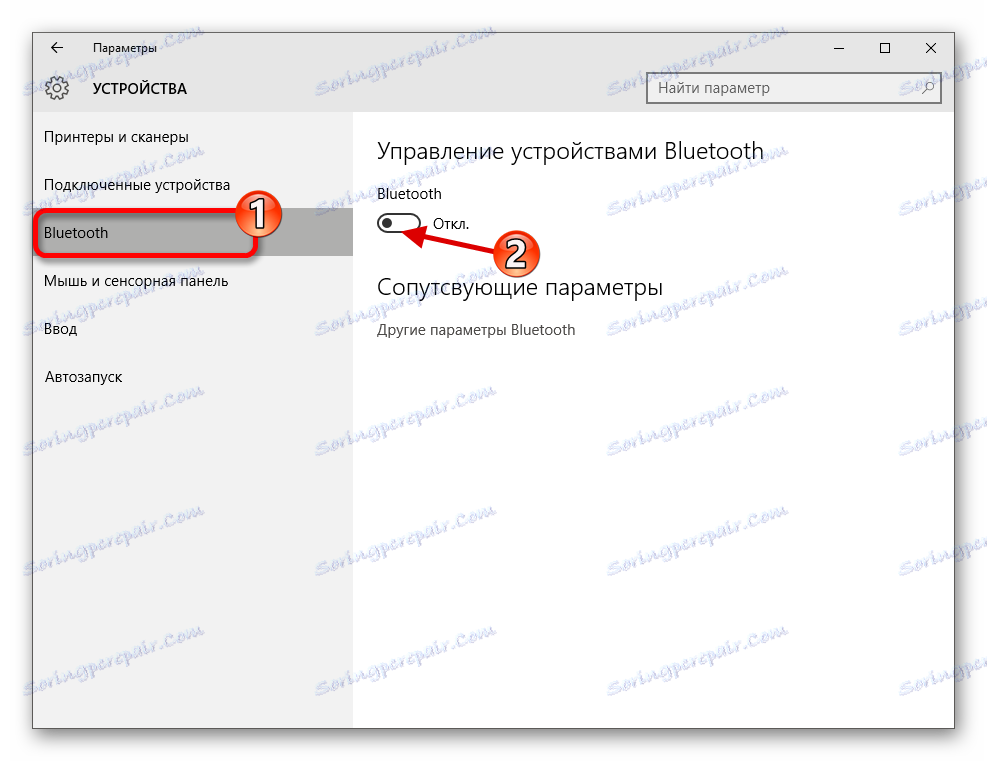
Детальніше читайте: Як увімкнути функцію Bluetooth на ОС Windows 10
Спосіб 3: BIOS
Якщо минулий спосіб не підійшов з якихось причин, можна включити Bluetooth через BIOS. Цей метод більше підходить для досвідчених користувачів.
- Під час запуску ПК затисніть необхідну кнопку для доступу до биосу. Цю клавішу можна знайти на сайті виробника материнської плати або на екрані завантаження.
- Зайдіть у вкладку «Onboard Device Configuration», в меню виберіть «Onboard Bluetooth» і змініть стан з «Disabled» на «Enabled».
- Після всіх маніпуляцій збережіть установки і завантажитеся як зазвичай.
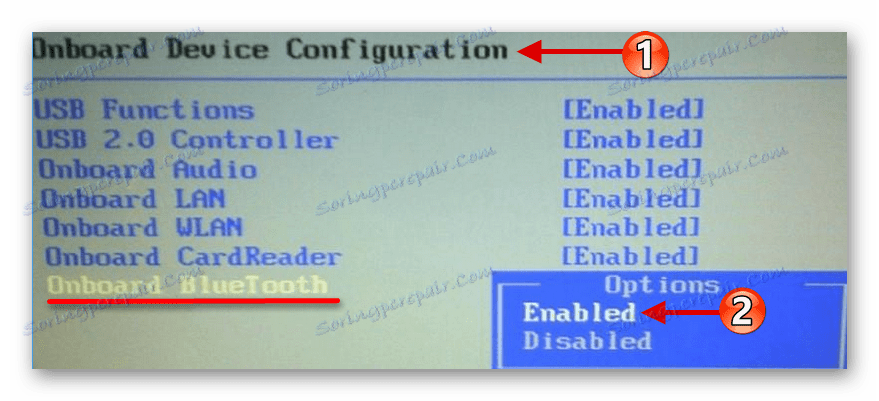
Якщо з якихось причин ви не можете зайти в BIOS, скористайтеся наступною статтею.
Детальніше: Чому не працює BIOS
Спосіб 4: Установка драйверів
Якщо після того різання раніше описаних дій ви не досягли потрібного результату, можливо, проблема криється в драйверах Bluetooth-пристрої.
- Натисніть сполучення клавіш Win + R для відкриття рядки «Виконати». У новому вікні впишіть
devmgmt.msc. Потім натисніть «ОК», після чого відкриється «Диспетчера пристроїв». - Зі списку пристроїв виберіть пункт «Bluetooth».
- Клацніть правою клавішею мишки по потрібному пристрою в гілці і натисніть "Оновити драйвери ...».
- Windows запропонує вам два способи пошуку оновлених драйверів. Виберіть «Автоматичний пошук».
- Після всіх виконаних маніпуляцій почнеться процес пошуку драйверів. Якщо ОС успішно виконає дану процедуру, піде установка. В результаті відкриється вікно зі звітом про успішний результат операції.
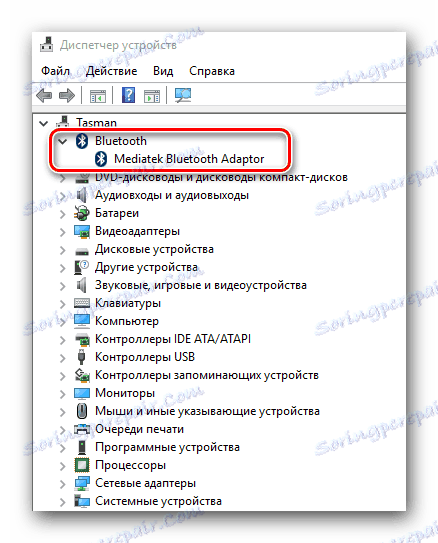

Детальніше про драйвери: Завантаження і установка драйвера Bluetooth-адаптера для Windows 7
висновок
Ми розглянули основні способи установки Bluetooth на комп'ютер, його включення, а також можливі труднощі та шляхи їх усунення.